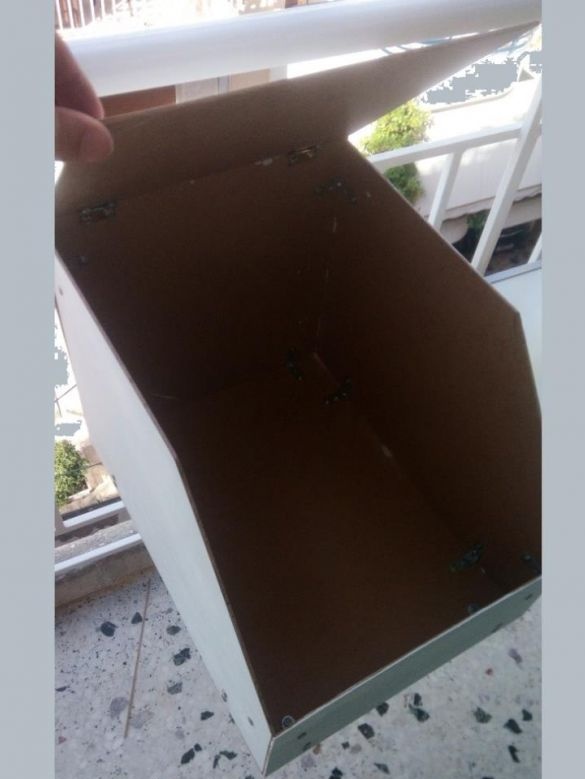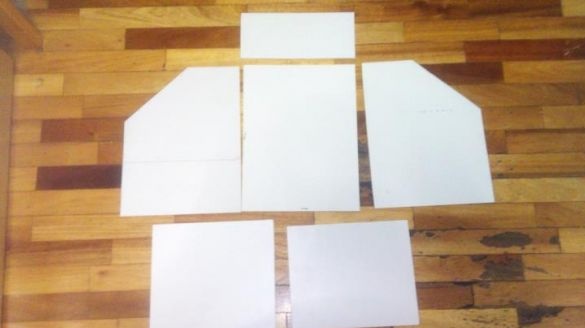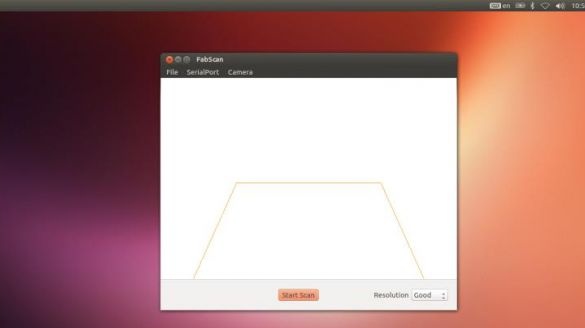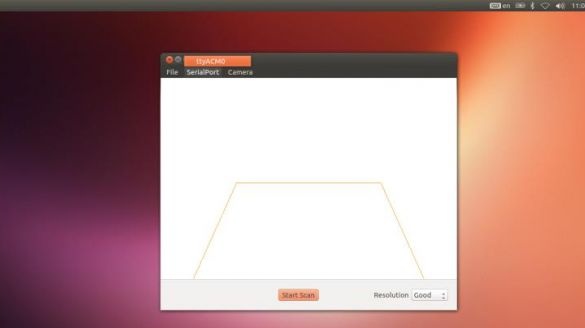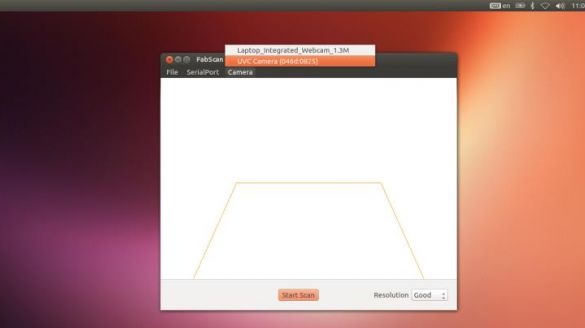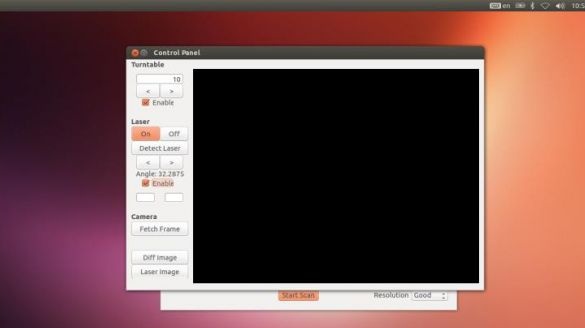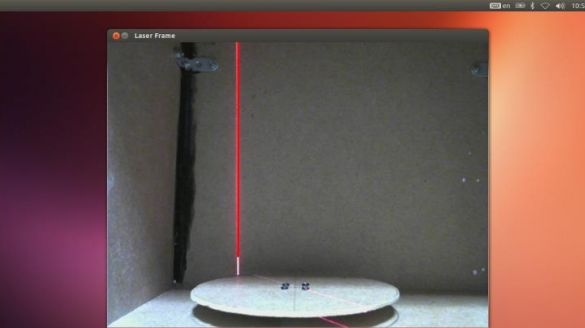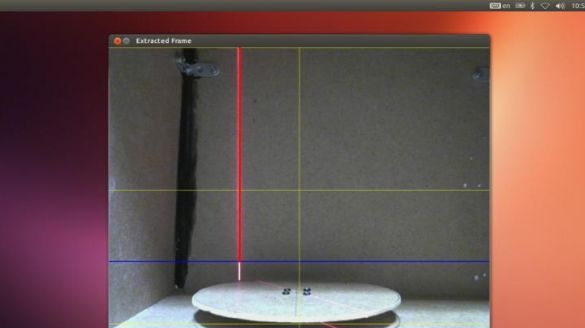Le programme original est pour Arduino, il a été repris du projet original.
Matériaux et outils pour créer un scanner:
- 4 feuilles de MDV 600X300 mm, épaisseur 5 mm (elles sont nécessaires pour créer le corps);
- moteur pas à pas (NEMA 17 200 étapes);
- pilote pour le moteur pas à pas L298N;
- Module laser 5 mW (utilisé par le fabricant Red Line);
- pour alimenter l'appareil, vous avez besoin d'une source de 12 V - 2 A;
- Modèle de webcam Logiteck C270.




Dans le produit maison d'origine, le pilote de moteur pas à pas A4988 est utilisé, et comme pour le moteur pas à pas, il s'agit également de NEMA 17. Sinon, les éléments du produit maison sont exactement les mêmes que dans la version d'origine.
Processus de fabrication du scanner:
Première étape. Faire le corps
L'ensemble du processus de création d'un boîtier pour le scanner est visible sur la photo. La chose la plus importante dans cette entreprise est la précision. Le module laser du moteur pas à pas et la webcam doivent être clairement aux bons endroits, selon le projet.
Deuxième étape Nous connectons des équipements électriques
Il existe deux façons de connecter un équipement, avec ou sans écran. Examinez plus en détail chacune de ces options.
Connexion sans blindage
Si vous décidez d'assembler l'appareil sans utiliser de blindage, les bornes du moteur pas à pas L298 sont connectées aux broches Arduino sous les numéros 10, 11, 9, 8. En principe, vous pouvez utiliser d'autres broches, mais vous devrez modifier le croquis.
Quant au module laser, il doit être connecté à la broche A4 du contrôleur Arduino. Après cela, vous pouvez connecter le câble USB et l'alimentation.
Connexion avec bouclier
Vous devez installer le bouclier FabScan sur l'Arduino. Quant au pilote de moteur pas à pas, il doit être installé sur les rails prévus à cet effet. Les contacts du moteur pas à pas sont connectés aux contacts correspondants sur le blindage.
Le module laser doit être connecté à la broche A4 de l'Arduino. C'est tout, après cela, le câble d'alimentation et USB sont connectés.
Troisième étape Installation d'esquisse
Vous devez maintenant télécharger et installer le croquis officiel de FabScan. Pour flasher Arduino, vous devez télécharger le plugin Codebender puis cliquer sur le bouton "Exécuter sur Arduino". Dans ce cas, le croquis peut être installé directement via le navigateur depuis le site officiel.
Si le bouclier n'a pas été utilisé, vous devez cliquer sur le bouton Modifier, puis ajouter les lignes suivantes:
Quatrième étape Logiciel de scanner
Pour installer le programme, vous devez télécharger l'image «FabScan Ubuntu Live DVD», après l'installation, le logiciel FabScan apparaîtra.
Dans le programme, vous devez effectuer certains réglages:
- Vous devez d'abord sélectionner SerialPort;
- puis sélectionnez Appareil photo;
- après ce fichier - Panneau de configuration;
- puis cliquez sur Détecter le laser et sélectionnez «Activer» (en même temps, vous n'avez pas besoin de placer d'objets devant le laser);
- Eh bien, cliquez maintenant sur «Récupérer le cadre», la ligne horizontale bleue touchant le bas de la table tournante. La ligne jaune doit être au centre du tableau. Si la caméra n'est pas installée correctement, l'image sera de mauvaise qualité.
C'est tout, le programme est configuré. Maintenant, vous pouvez mettre un objet dans le scanner, puis nous appuyons sur le bouton Démarrer la numérisation.
Cinquième étape Enregistrer l'image
Une fois la numérisation de l'objet terminée, l'image peut être enregistrée au format .pcd ou .ply. Vous pouvez toujours enregistrer au format stl, mais cela dépend déjà de la plate-forme utilisée.
Pour ouvrir un objet précédemment enregistré, vous devez sélectionner Fichier - OpenPointCloud.
En conclusion, l'objet est traité dans MeshLab. Après cela, il peut être imprimé sur une imprimante 3D.